在CAD官网软件中,统一修改外部参照的颜色是一个常见的任务,尤其是在需要保持图纸颜色一致性时。以下是统一修改外部参照颜色的详细步骤:
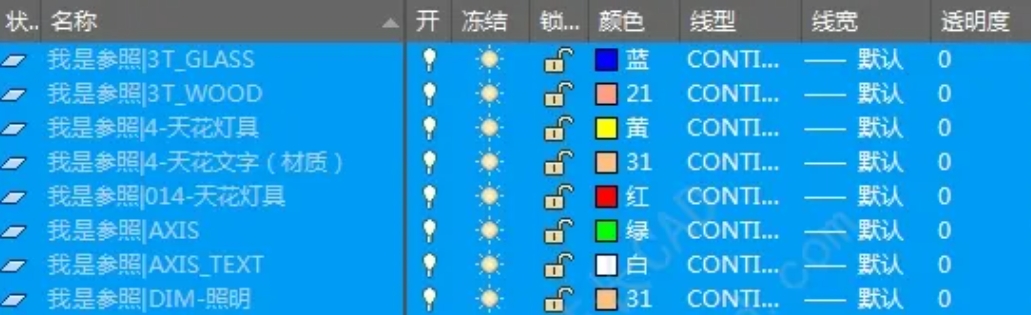
打开图层管理器:
- 在命令行输入`la`并按回车键,调出图层属性管理器。
选择外部参照图层:
- 在图层属性管理器中,单击外部参照以展开显示所有相关的图层。
全选参照图层:
- 使用`Ctrl+A`快捷键全选所有外部参照图层。
修改图层颜色:
- 单击任一选中图层的颜色方框,在弹出的颜色设置窗口中,选择你想要的颜色。
应用颜色设置:
- 点击“确定”应用颜色设置,此时所选图层的颜色将被统一修改。
检查图层颜色:
- 查看图纸,确认图层颜色是否已按预期统一。
【另外】,如果发现有些图块的颜色没有改变,可能需要对这些图块进行分解和重新着色。操作步骤如下:
1.选中未变色的图块,然后使用鼠标右键点击,从弹出的级联菜单中选择“分解”(Explode)选项。
2.分解图块后,再次使用鼠标右键点击,选择“图块变色”(通常在右键菜单中)。
3.在弹出的颜色窗口中,选择你想要设置的颜色。
4.点击右键确认颜色选择,此时未变色的图块将被更新为新的颜色。我们就可以保存图纸以保留所做的更改啦。
以上就是本篇文章的全部内容,希望对大家有所帮助。
文章内容来源于网络,不代表本站立场,若侵犯到您的权益,可联系多特删除。(联系邮箱:9145908@qq.com)
 近期热点
近期热点